
今回からは、マネーフォワードクラウドへの新規登録の流れを、表示される画面と一緒に紹介します。
マネーフォワードクラウドIDの登録
マネーフォワードクラウド会計等のマネーフォワードクラウドの各アプリケーションを利用するためには、まずマネーフォワードIDを取得する必要があります。
「マネーフォワードクラウド」等のキーワードで検索して、https://biz.moneyforward.com/を表示すると、以下の画面が表示されます。
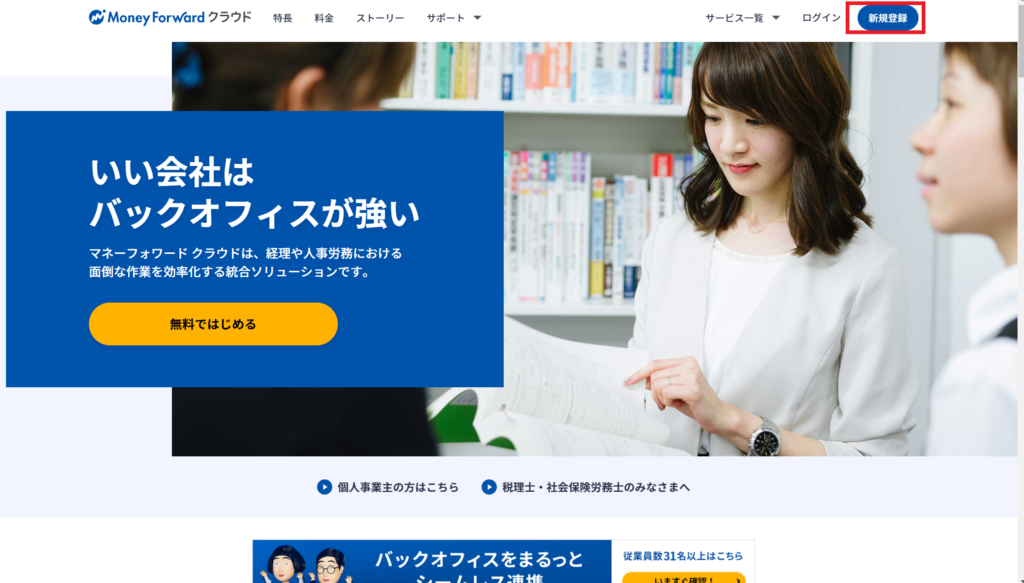
ここで「新規登録」をクリックします。すると、以下の画面が表示されます。
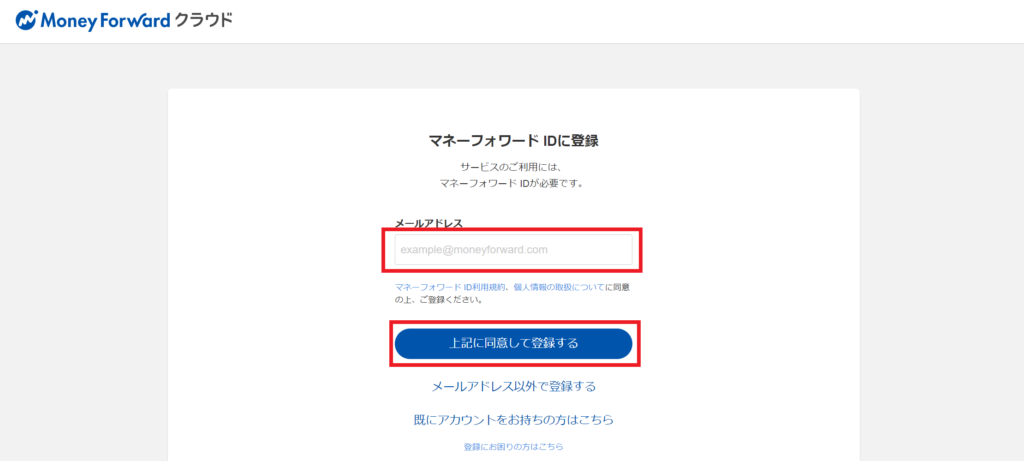
ここで、「メールアドレス」を入力し、「上記に同意して登録する」をクリックします。すると、以下の画面が表示さえます。
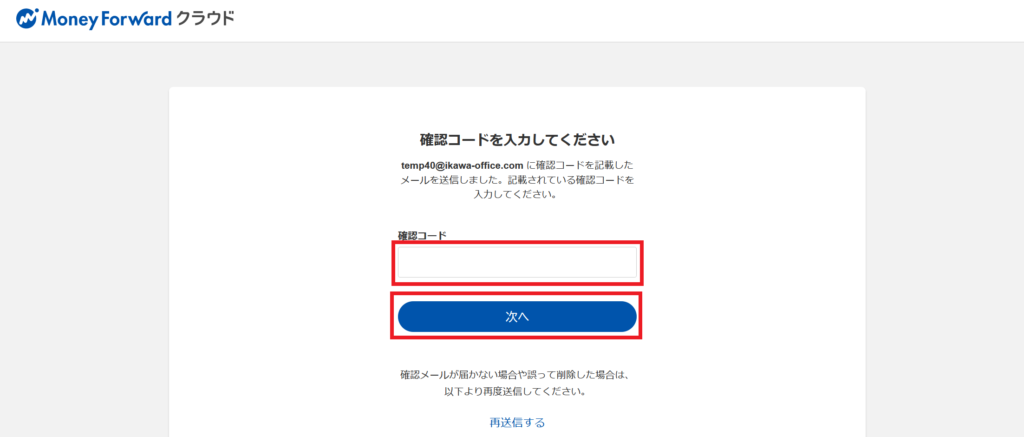
一方、登録したメールアドレスに、以下のメールが送信されます。
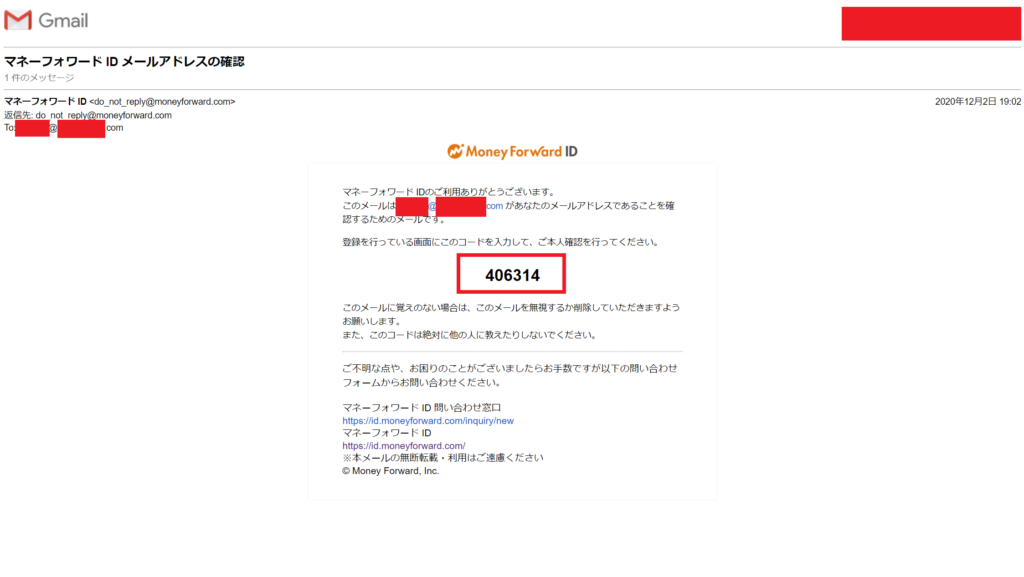
メールで送信された確認コードを、先ほどの以下の画面の「確認コード」に入力し、「次へ」をクリックします。
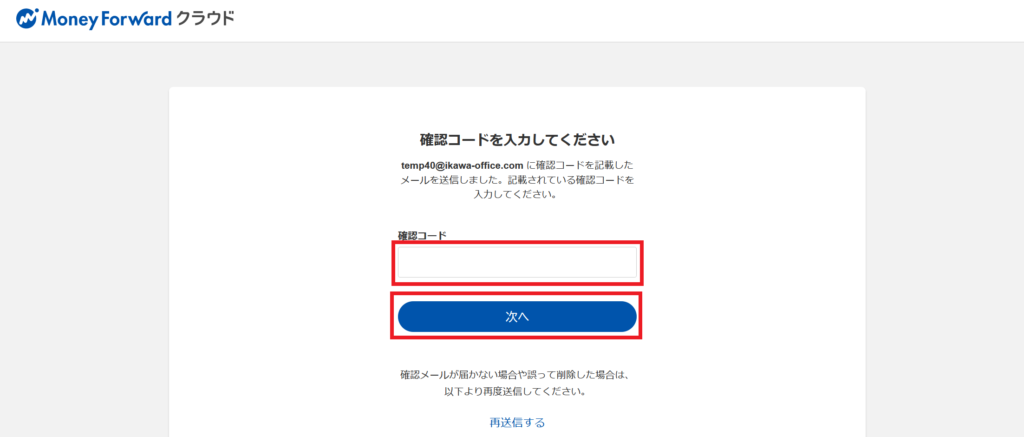
すると、以下の画面が表示されます。
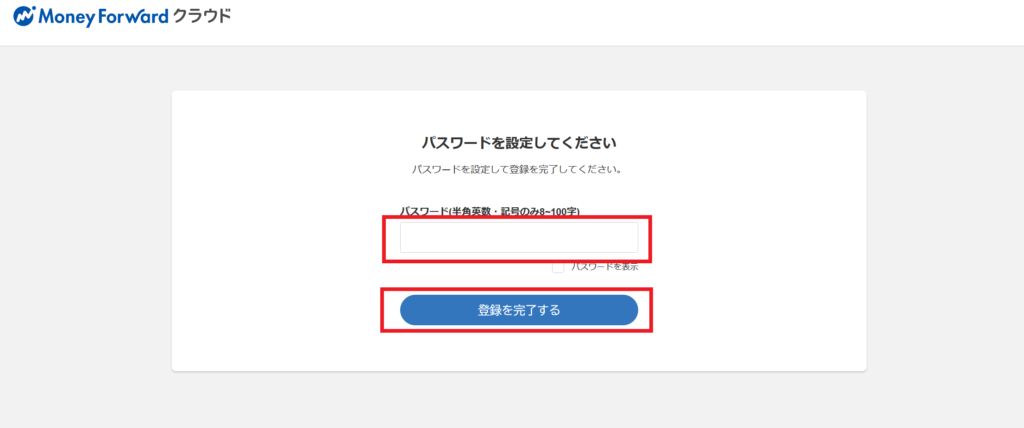
この画面で「パスワード」を入力し「登録を完了する」をクリックすると、以下の画面が表示されます。
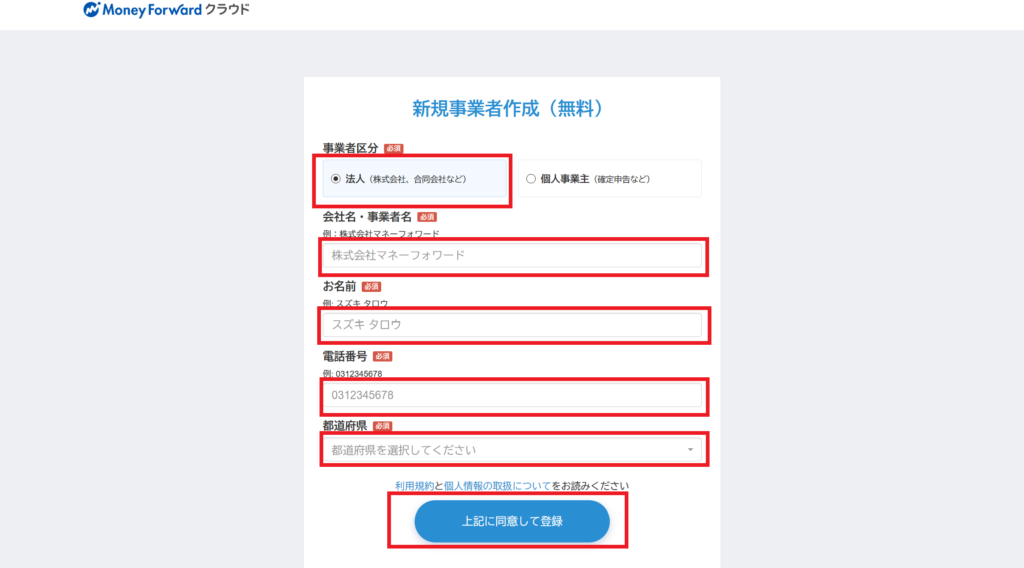
この画面で「法人」であるか「個人事業主」であるかを選択し、「会社名・事業所名」「お名前」「電話番号」「都道府県」を入力し、「上記に同意して登録」をクリックします。
クリックすると以下の画面が表示され、無事に登録が完了です。まずは無料で利用できます。
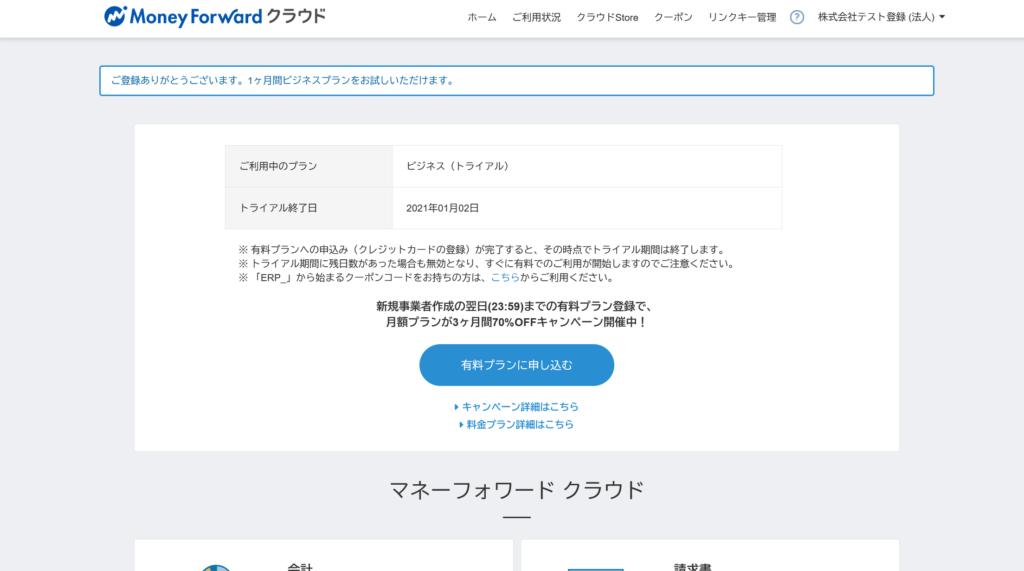
この画面を下にスクロールすると、以下のようになります。
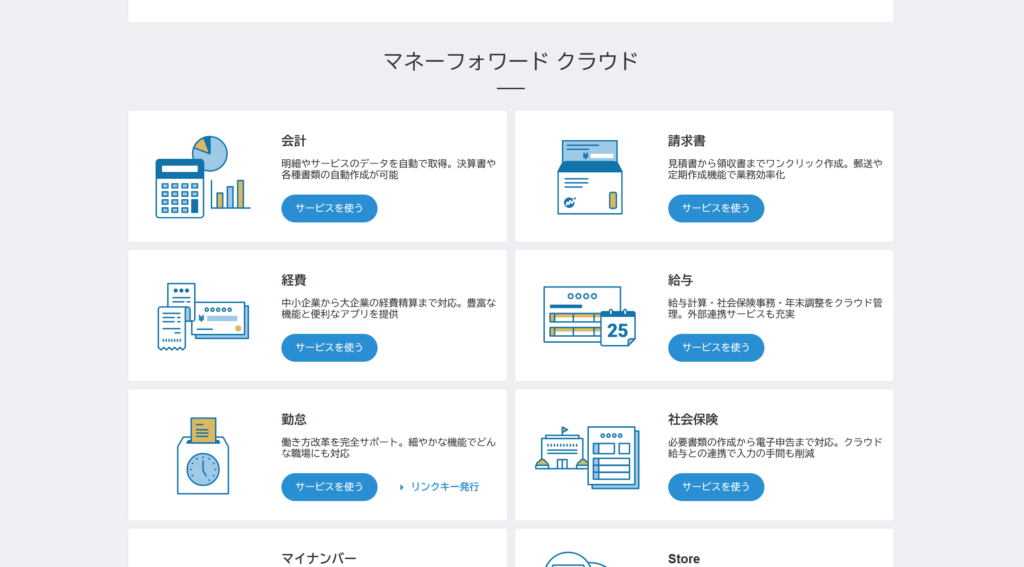
もし、マネーフォワードクラウド会計を利用したい場合は、このサービスメニューの中の「会計」の「サービスを使う」をクリックすることになります。
次回に続きます。


